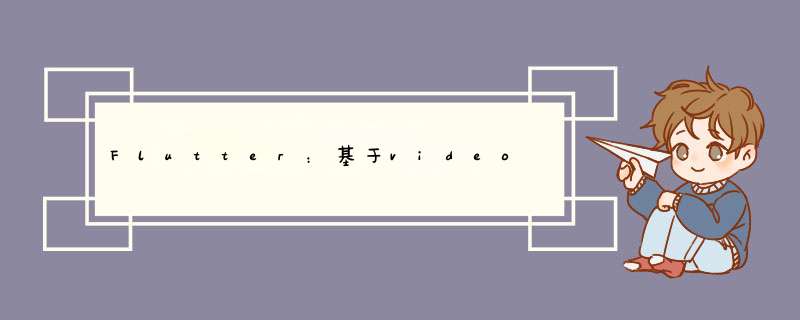
首先我们需要在initState生命周期中对视频进行初始化,对视频是否加载成功显示不同的UI界面:加载中、加载成功、加载失败。
void _urlChange() async {
if (widget.url == null || widget.url == ‘’) return;
if (_controller != null) {
/// 如果控制器存在,清理掉重新创建
_controller.removeListener(_videoListener);
_controller.dispose();
}
setState(() {
/// 重置组件参数
_videoInit = false;
_videoError = false;
});
if (widget.type == VideoPlayerType.file) {
_controller = VideoPlayerController.file(widget.url);
} else if (widget.type == VideoPlayerType.asset) {
_controller = VideoPlayerController.asset(widget.url);
} else {
_controller = VideoPlayerController.network(widget.url);
}
/// 加载资源完成时,监听播放进度,并且标记_videoInit=true加载完成
_controller.addListener(_videoListener);
await _controller.initialize();
setState(() {
_videoInit = true;
_videoError = false;
_controller.play();
});
}
这里有一个需要注意的点:_controller.addListener(_videoListener);我们添加监听一定要在初始化之前添加,不然后续的加载状态无法响应。在监听函数中我们这里使用了GlobalKey去调用组件方法,刷新子组件时间显示的页面显示
void _videoListener() async {
if (_controller.value.hasError) {
setState(() {
_videoError = true;
});
} else {
Duration res = await _controller.position;
if (res >= _controller.value.duration) {
await _controller.seekTo(Duration(seconds: 0));
await _controller.pause();
}
if (_controller.value.isPlaying && _key.currentState != null) {
/// 减少build次数
_key.currentState.setPosition(
position: res,
totalDuration: _controller.value.duration,
);
}
}
}
在传入的url发生改变的时候,重新初始化视频,这里我们就需要用到didUpdateWidget这个生命周期:
@override
void didUpdateWidget(VideoPlayerUI oldWidget) {
if (oldWidget.url != widget.url) {
_urlChange(); // url变化时重新执行一次url加载
}
super.didUpdateWidget(oldWidget);
}
VideoPlayerUI完整代码
5. 视频控制按键VideoPlayerControl 5.1 轻触显示界面该组件主要的功能就是,轻触屏幕会d出 *** 作按钮,过两秒后按钮会消失,这里我们就需要一个Timer定时器,每次点击屏幕就会取消之前的 *** 作,重新开始计时:
void _toggle
《Android学习笔记总结+最新移动架构视频+大厂安卓面试真题+项目实战源码讲义》
【docs.qq.com/doc/DSkNLaERkbnFoS0ZF】 完整内容开源分享
PlayControl() {
setState(() {
if (_hidePlayControl) {
/// 如果隐藏则显示
_hidePlayControl = false;
_playControlOpacity = 1;
_startPlayControlTimer(); // 开始计时器,计时后隐藏
} else {
/// 如果显示就隐藏
if (_timer != null) _timer.cancel(); // 有计时器先移除计时器
_playControlOpacity = 0;
Future.delayed(Duration(milliseconds: 500)).whenComplete(() {
_hidePlayControl = true; // 延迟500ms(透明度动画结束)后,隐藏
});
}
});
}
void _startPlayControlTimer() {
/// 计时器,用法和前端js的大同小异
if (_timer != null) _timer.cancel();
_timer = Timer(Duration(seconds: 3), () {
/// 延迟3s后隐藏
setState(() {
_playControlOpacity = 0;
Future.delayed(Duration(milliseconds: 500)).whenComplete(() {
_hidePlayControl = true;
});
});
});
}
当我们点击全屏 *** 作只需要将屏幕强制切换为横屏,同时将系统设置为全屏模式
void _toggleFullScreen() {
setState(() {
if (_isFullScreen) {
/// 如果是全屏就切换竖屏
AutoOrientation.portraitAutoMode();
///显示状态栏,与底部虚拟 *** 作按钮
SystemChrome.setEnabledSystemUIOverlays(
[SystemUiOverlay.top, SystemUiOverlay.bottom]);
} else {
AutoOrientation.landscapeAutoMode();
///关闭状态栏,与底部虚拟 *** 作按钮
SystemChrome.setEnabledSystemUIOverlays([]);
}
_startPlayControlTimer(); // *** 作完控件开始计时隐藏
});
}
该方法供视频的监听函数里面进行调用,以让进度条实时更新
// 供父组件调用刷新页面,减少父组件的build
void setPosition({position, totalDuration}) {
setState(() {
_position = position;
_totalDuration = totalDuration;
});
}
VideoPlayerControl完整代码
VideoPlayerSlider进度条完整代码
6. 手势控制控件VideoPlayerPan 6.1 手势控制方法对于手势控制这里其实没什么难度,无非就是通过滑动距离/屏幕宽(高)获取百分比加上当前的值,然后在设置亮度、音量、进度。这里我需要注意一定要给VideoPlayerControl的container设置一个背景透明色,不然该控件无法响应手势(感觉这里写的不够优雅,有什么好的解决办法评论告诉我):
@override
Widget build(BuildContext context) {
return GestureDetector(
onDoubleTap: _playOrPause,
onTap: _togglePlayControl,
child: Container(
width: double.infinity,
height: double.infinity,
// 这里需要价格透明色,不然无法响应手势,有没有大佬知道更加优雅点的方式
color: Colors.transparent,
child: WillPopScope(
child: Offstage(
offstage: _hidePlayControl,
child: AnimatedOpacity(
// 加入透明度动画
opacity: _playControlOpacity,
duration: Duration(milliseconds: 300),
child: Column(
children: [_top(), _middle(), _bottom(context)],
),
),
),
onWillPop: _onWillPop,
),
),
);
}
这个控件就不多讲了,直接上完整代码
完整代码VideoPlayerPan
7. 使用方式欢迎分享,转载请注明来源:内存溢出

 微信扫一扫
微信扫一扫
 支付宝扫一扫
支付宝扫一扫
评论列表(0条)